اگر DirectX سیٹ اپ فائل ڈاؤن لوڈ نہیں کر سکا پیغام آپ کو پریشان کرتا رہتا ہے، تو یہ پوسٹ آپ کی مدد کر سکتی ہے۔ Microsoft DirectX ملٹی میڈیا، گیمنگ، اور دیگر کاموں سے متعلق کاموں کو سنبھالنے کے لیے API کا ایک مجموعہ ہے جس میں میڈیا کو تیز کرنے کی ضرورت ہوتی ہے۔ لیکن حال ہی میں، کچھ صارفین نے DirectX انسٹالیشن کے مسائل کے بارے میں شکایت کی ہے۔ مکمل غلطی کا پیغام یہ ہے:
سیٹ اپ فائل ڈاؤن لوڈ نہیں کر سکا۔ براہ کرم بعد میں دوبارہ کوشش کریں یا نیٹ ورک کنکشن چیک کریں۔
بہترین ایکس بکس ون ڈسپلے کی ترتیبات
خوش قسمتی سے، آپ اس خرابی کو ٹھیک کرنے کے لیے ان تجاویز پر عمل کر سکتے ہیں۔
درست کریں DirectX سیٹ اپ فائل ڈاؤن لوڈ نہیں کر سکا، براہ کرم بعد میں دوبارہ کوشش کریں یا نیٹ ورک کنکشن چیک کریں۔
کو ٹھیک کرنے کے لیے DirectX سیٹ اپ فائل ڈاؤن لوڈ نہیں کر سکا خرابی کی تازہ کاری بصری C++ دوبارہ تقسیم اور .NET فریم ورک۔ یہ رن ٹائم فائلیں خراب ہو سکتی ہیں، اور ان کو اپ ڈیٹ کرنے سے خرابی ٹھیک ہو سکتی ہے۔ تاہم، اگر اس سے مدد نہیں ملتی ہے، تو آف لائن DirectX انسٹالر استعمال کرنے کی کوشش کریں۔ یہاں ان تمام چیزوں کی فہرست ہے جو آپ کر سکتے ہیں:
- نیٹ ورک اڈاپٹر ٹربل شوٹر چلائیں۔
- DirectX تشخیص چلائیں۔
- بصری C++ دوبارہ تقسیم کرنے کے قابل اپ ڈیٹ کریں۔
- .NET فریم ورک کی مرمت کا ٹول استعمال کریں۔
- کمانڈ پرامپٹ کے ذریعے .NET فریم ورک انسٹال کریں۔
- ونڈوز فائر وال کو عارضی طور پر غیر فعال کریں۔
- آف لائن DirectX انسٹالر استعمال کریں۔
آئیے اب ان کو تفصیل سے دیکھتے ہیں۔
1] نیٹ ورک اڈاپٹر ٹربل شوٹر چلائیں۔
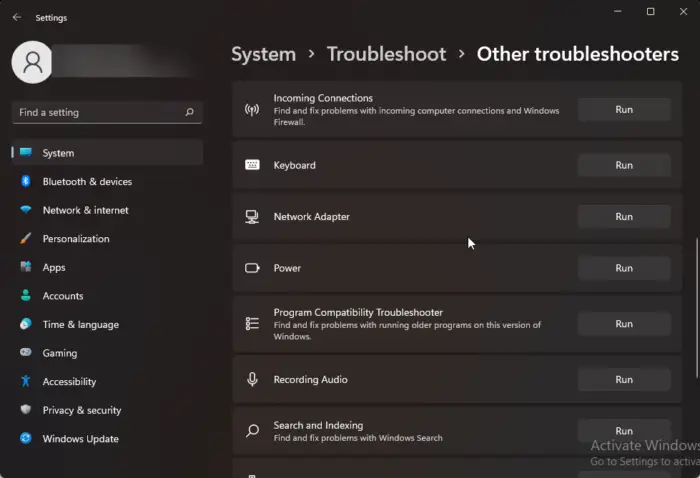
اس مسئلے کو حل کرنے کے لیے مختلف ٹربل شوٹنگ کے طریقوں کے ساتھ شروع کرنے سے پہلے، تشخیص کے لیے پہلے قدم کے طور پر مائیکروسافٹ کی خودکار ٹربل شوٹنگ سروسز کو چلانے کی کوشش کریں۔ عام نیٹ ورک کے مسائل کی مرمت . یہاں طریقہ ہے:
- دبائیں ونڈوز کی + I کھولنے کے لئے ترتیبات .
- نیچے سکرول کریں اور پر کلک کریں۔ ٹربل شوٹ > دیگر ٹربل شوٹرز .
- پر کلک کریں رن نیٹ ورک اڈاپٹر کے ساتھ اور اسکرین پر دی گئی ہدایات پر عمل کریں۔
2] DirectX Diagnostics چلائیں۔
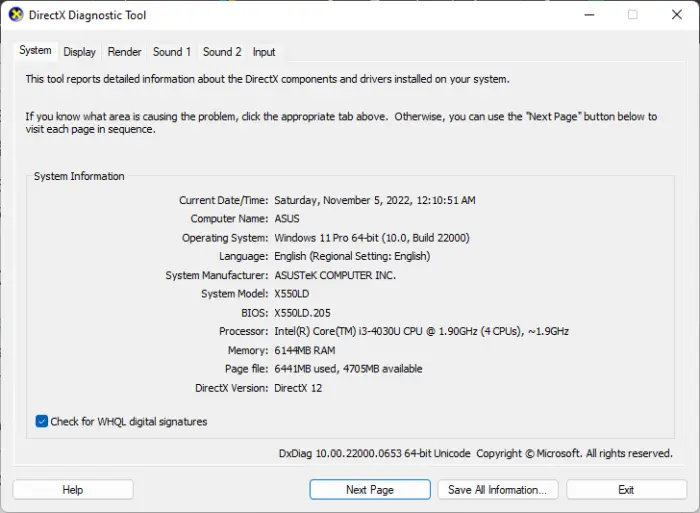
DirectX ڈائیگنوسٹک ٹول کا استعمال کرتے ہوئے، صارفین DirectX سے متعلقہ مسائل کو حل کر سکتے ہیں۔ یہ ٹول آپ کے کمپیوٹر کے گرافکس، آواز وغیرہ کے بارے میں تفصیلی معلومات کے ساتھ dxdiag ٹیکسٹ رپورٹ فائل بنا سکتا ہے۔ DirectX تشخیصی ٹول اور دیکھیں کہ آیا غلطی ٹھیک ہو جاتی ہے۔
3] بصری C++ کو دوبارہ تقسیم کرنے کے قابل اپ ڈیٹ کریں۔
C++ دوبارہ تقسیم کرنے والا رن ٹائم لائبریری فائلوں کا ایک سیٹ ہے جو پہلے سے تیار شدہ کوڈ کے استعمال کی اجازت دیتا ہے اور متعدد ایپس کے لیے انسٹالیشن کی اجازت دیتا ہے۔ اگر اس کے پیکجز ڈیلیٹ یا کرپٹ ہوجاتے ہیں تو یہ کئی پروگراموں کو صحیح طریقے سے کام کرنے سے روک سکتا ہے۔ اس صورت میں، آپ کو مطلوبہ ورژن دوبارہ انسٹال کرنے کی ضرورت ہوگی۔ یہاں ہے کہ آپ کیسے کر سکتے ہیں۔ بصری C++ دوبارہ تقسیم کرنے کے قابل اپ ڈیٹ کریں۔ .
4] .NET فریم ورک کی مرمت کا آلہ استعمال کریں۔
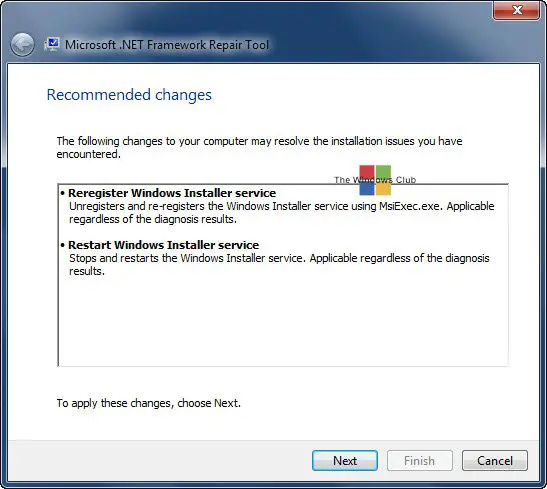
.NET فریم ورک ونڈوز پر ایپلیکیشنز بنانے اور چلانے کی اجازت دیتا ہے۔ فریم ورک کے ساتھ سیٹ اپ اور اپ ڈیٹ کے مسائل بھی اس وجہ سے ہو سکتے ہیں کہ DirectX سیٹ اپ آپ کے Windows 11/10 کمپیوٹر پر فائل کی خرابی کو ڈاؤن لوڈ نہیں کر سکا۔ .NET فریم ورک کی مرمت کا ٹول چلائیں۔ اور چیک کریں کہ آیا یہ غلطی کو ٹھیک کرتا ہے۔
5] کمانڈ پرامپٹ کے ذریعے .NET فریم ورک انسٹال کریں۔
اگلے مرحلے میں آپ کو کمانڈ پرامپٹ کا استعمال کرتے ہوئے .NET فریم ورک کا تازہ ترین ورژن انسٹال کرنے کی ضرورت ہے۔ ایسا کرنے کے لیے، ہم ونڈوز کی DISM سروس استعمال کریں گے۔ شروع کرنے سے پہلے، یقینی بنائیں کہ آپ ایک مستحکم انٹرنیٹ کنکشن سے جڑے ہوئے ہیں۔ یہاں طریقہ ہے:
- کھولیں۔ کمانڈ پرامپٹ بطور ایڈمنسٹریٹر۔
- درج ذیل کمانڈ کو ٹائپ کریں اور دبائیں۔ داخل کریں۔ .
DISM /Online /Enable-Feature /FeatureName:NetFx3 /All /LimitAccess /Source:D:sourcessxs
. - کمانڈ پر عمل کرنے کے بعد، اپنے آلے کو دوبارہ شروع کریں اور دیکھیں کہ کیا آپ DirectX سیٹ اپ کے ذریعے فائلیں ڈاؤن لوڈ کرنے کے قابل ہیں۔
6] ونڈوز فائر وال کو عارضی طور پر غیر فعال کریں۔
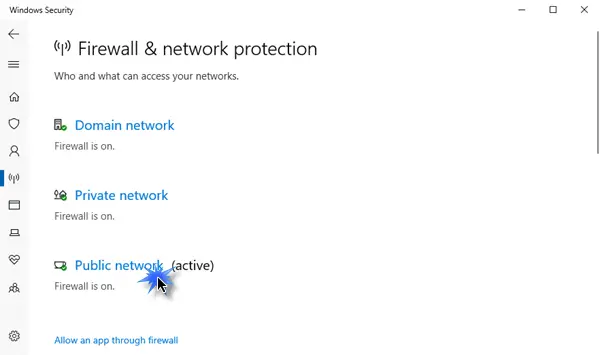
ونڈوز ڈیفنڈر فائر وال بعض اوقات آپ کے پی سی کے عمل کو خراب کر دیتا ہے۔ اسے آف کریں اور چیک کریں کہ آیا یہ DirectX سیٹ اپ ڈاؤن لوڈ کی خرابی کو ٹھیک کرتا ہے۔ یہاں یہ ہے کہ آپ اسے کیسے کرسکتے ہیں:
- پر کلک کریں شروع کریں۔ ، تلاش کریں۔ ونڈوز ڈیفنڈر فائر وال اور منتخب کریں کھولیں۔ .
- پر کلک کریں Windows Defender Firewall کو آن یا آف کریں۔ بائیں پین میں.
- اب، آپشن کو چیک کریں جو کہتا ہے۔ ونڈوز ڈیفنڈر فائر وال کو بند کریں۔ دونوں کے تحت نجی اور عوام نیٹ ورک کی ترتیبات.
- پر کلک کریں ٹھیک ہے تبدیلیوں کو بچانے کے لیے۔
7] آف لائن DirectX انسٹالر استعمال کریں۔
اگر ان تجاویز میں سے کسی نے بھی آپ کی مدد نہیں کی تو استعمال کرنے کی کوشش کریں۔ آف لائن DirectX انسٹالر . یہ آپ کے ونڈوز پی سی پر غائب DirectX فائلوں کو انسٹال کرنے میں مدد کرے گا۔ یہ زیادہ تر صارفین کو مسئلہ حل کرنے میں مدد کرنے کے لیے جانا جاتا ہے۔
میٹا ڈیٹا ہٹانے کا آلہ
پڑھیں: ونڈوز میں DirectX شیڈر کیشے کو کیسے حذف کریں۔
ہمیں امید ہے کہ اس پوسٹ نے آپ کی مدد کی۔
میں کیسے جان سکتا ہوں کہ میرا DirectX کرپٹ ہے؟
یہ چیک کرنے کے لیے کہ آیا DirectX آپ کے آلے پر صحیح طریقے سے کام کرتا ہے، رن ڈائیلاگ باکس کھولیں، dxdiag ٹائپ کریں اور Enter کو دبائیں۔ اس سے DirectX تشخیصی ٹول کھل جائے گا۔ آپ یہاں اسٹیٹس چیک کر سکتے ہیں۔ اگر تشخیصی ٹول نہیں کھلتا ہے تو، ونڈوز انسٹالیشن فائلوں میں ایک خرابی ہوسکتی ہے، اور آپ کو سسٹم ریکوری کرنا ہوگی۔














